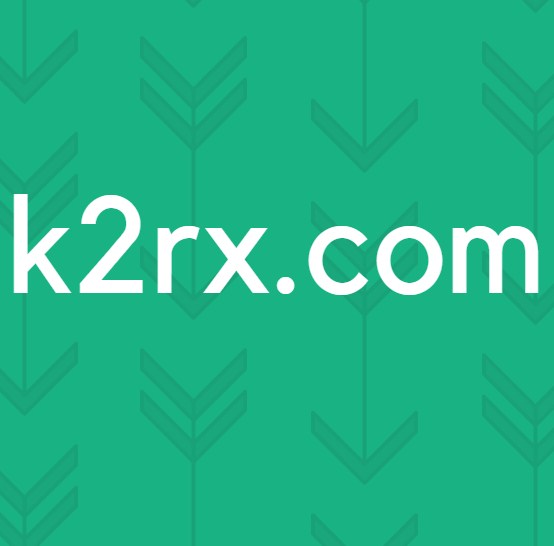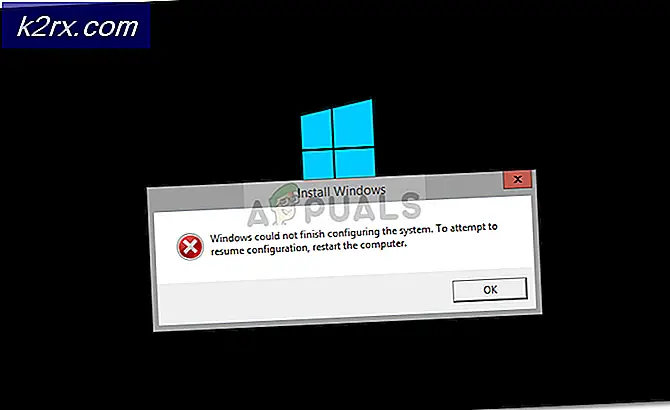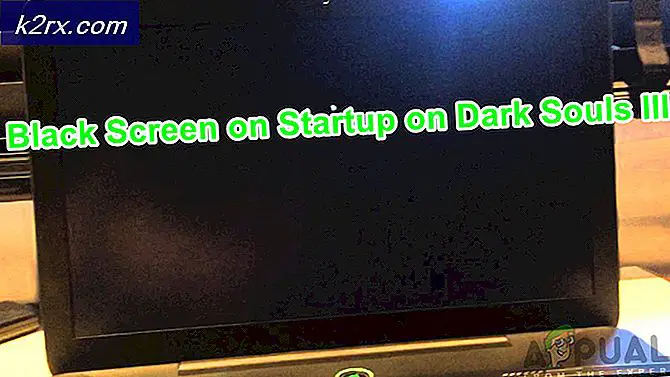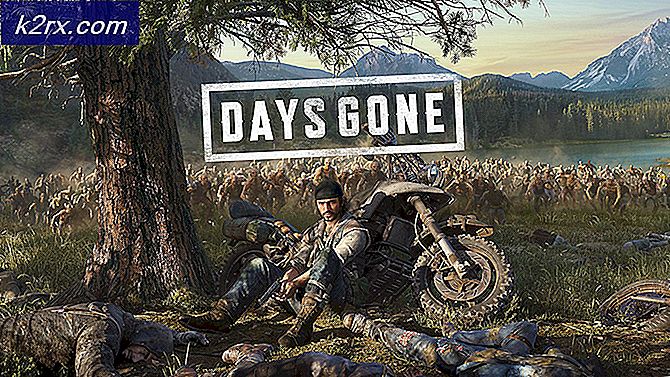Perbaiki: masalah terkait npctrl.dll di Internet Explorer
Saat menelusuri beberapa situs web seperti SkyDrive di Internet Explorer, Anda mungkin terus mendapatkan pemberitahuan meminta izin untuk menjalankan npctrl.dll. Prompt mungkin terlihat seperti Halaman web ini ingin menjalankan add-on berikut: 'npctrl.dll' dari 'Microsoft Corporation'.
Npctrl.dll adalah add-on Microsoft Silverlight yang memungkinkan pengalaman media interaktif, aplikasi bisnis kaya, dan aplikasi seluler yang imersif. Situs web tertentu (kebanyakan situs Microsoft) memerlukan add-on dan plugin Silverlight untuk dapat dijalankan. Jika dependensi ini saat ini tidak tersedia, Anda mungkin mendapat notifikasi untuk mengaktifkan atau menginstalnya.
Juga, situs web berjalan pada mode Silverlight ketika mereka mendeteksi browser tertentu seperti Internet Explorer, Microsoft Edge atau Firefox tetapi dapat beralih ke mode HTML5 normal dalam beberapa kasus.
Pada artikel ini, kita akan melihat apa itu npctrl.dll dan bagaimana menghentikan pop-up dari aplikasi ini.
TIP PRO: Jika masalahnya ada pada komputer Anda atau laptop / notebook, Anda harus mencoba menggunakan Perangkat Lunak Reimage Plus yang dapat memindai repositori dan mengganti file yang rusak dan hilang. Ini berfungsi dalam banyak kasus, di mana masalah ini berasal karena sistem yang rusak. Anda dapat mengunduh Reimage Plus dengan Mengklik di SiniMetode 1: Mengatur Ulang Zona
- Tekan tombol Windows Key + R, ketik inetcpl. cpl dan tekan Enter.
- Klik pada Tab Keamanan . Hapus centang mengaktifkan mode terproteksi
- Klik Atur ulang semua zona ke tingkat standar .
- Klik Apply dan OK .
Metode 2: Menggunakan Browser Web Berbasis HTML5
Sebagian besar situs web, termasuk Situs Web Microsoft, beralih ke HTML5 atau memiliki versi HTML5 dan Silverlight. Setelah situs web secara otomatis mendeteksi peramban Anda dan sudah diperbarui, situs akan menyediakan konten yang tepat untuk peramban. Karena sebagian besar browser mendukung HTML5 sekarang, sebaiknya dapatkan pembaruan terkini untuk browser web Anda. Kami merekomendasikan Google Chrome dan begini cara menginstalnya.
- Unduh Google Chrome dari sini .
- Luncurkan penginstal dan berikan prompt UAC ketika muncul.
- Tunggu sementara Chrome diunduh dan diinstal ke PC Anda. Jendela browser akan muncul ketika instalasi selesai.
TIP PRO: Jika masalahnya ada pada komputer Anda atau laptop / notebook, Anda harus mencoba menggunakan Perangkat Lunak Reimage Plus yang dapat memindai repositori dan mengganti file yang rusak dan hilang. Ini berfungsi dalam banyak kasus, di mana masalah ini berasal karena sistem yang rusak. Anda dapat mengunduh Reimage Plus dengan Mengklik di Sini